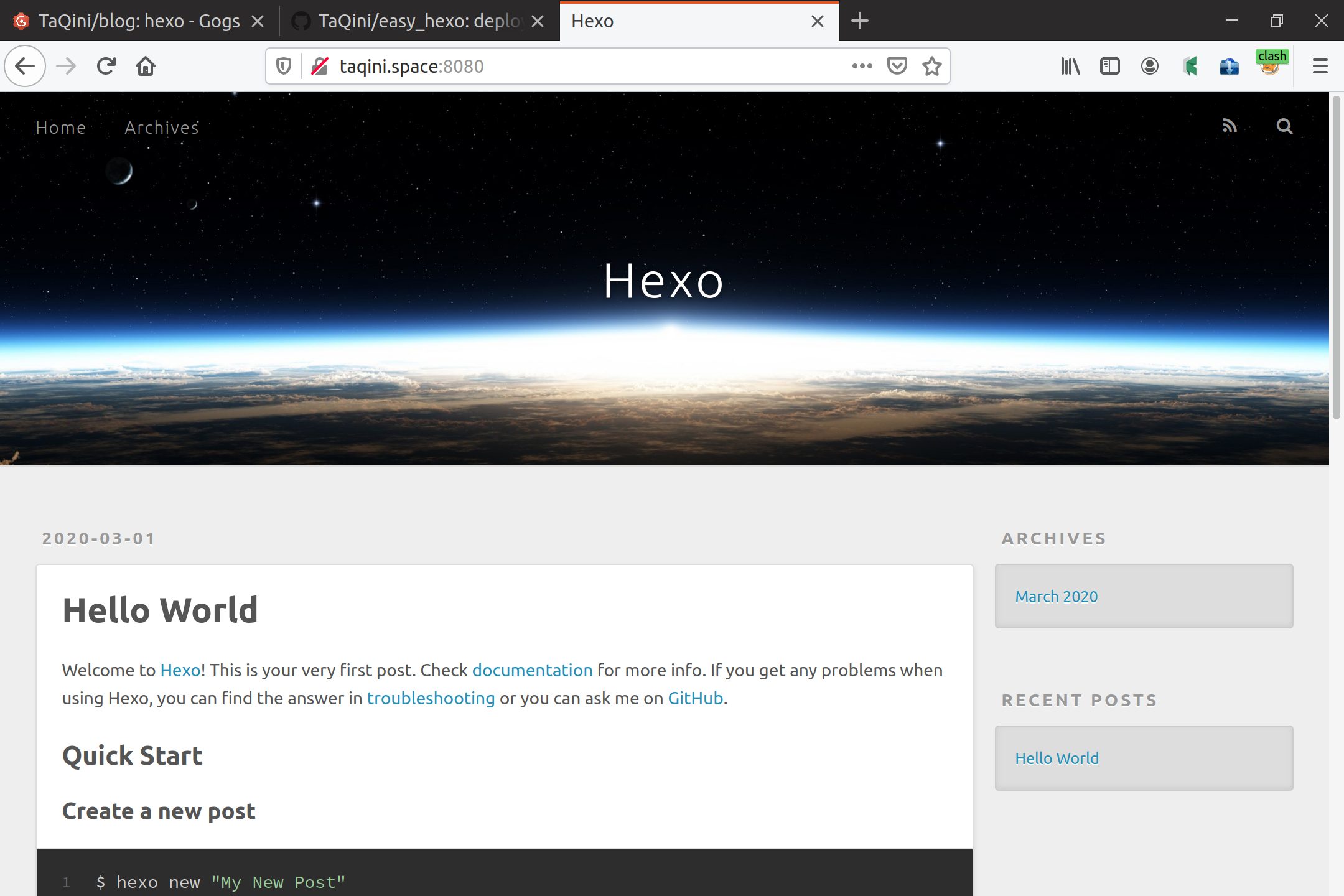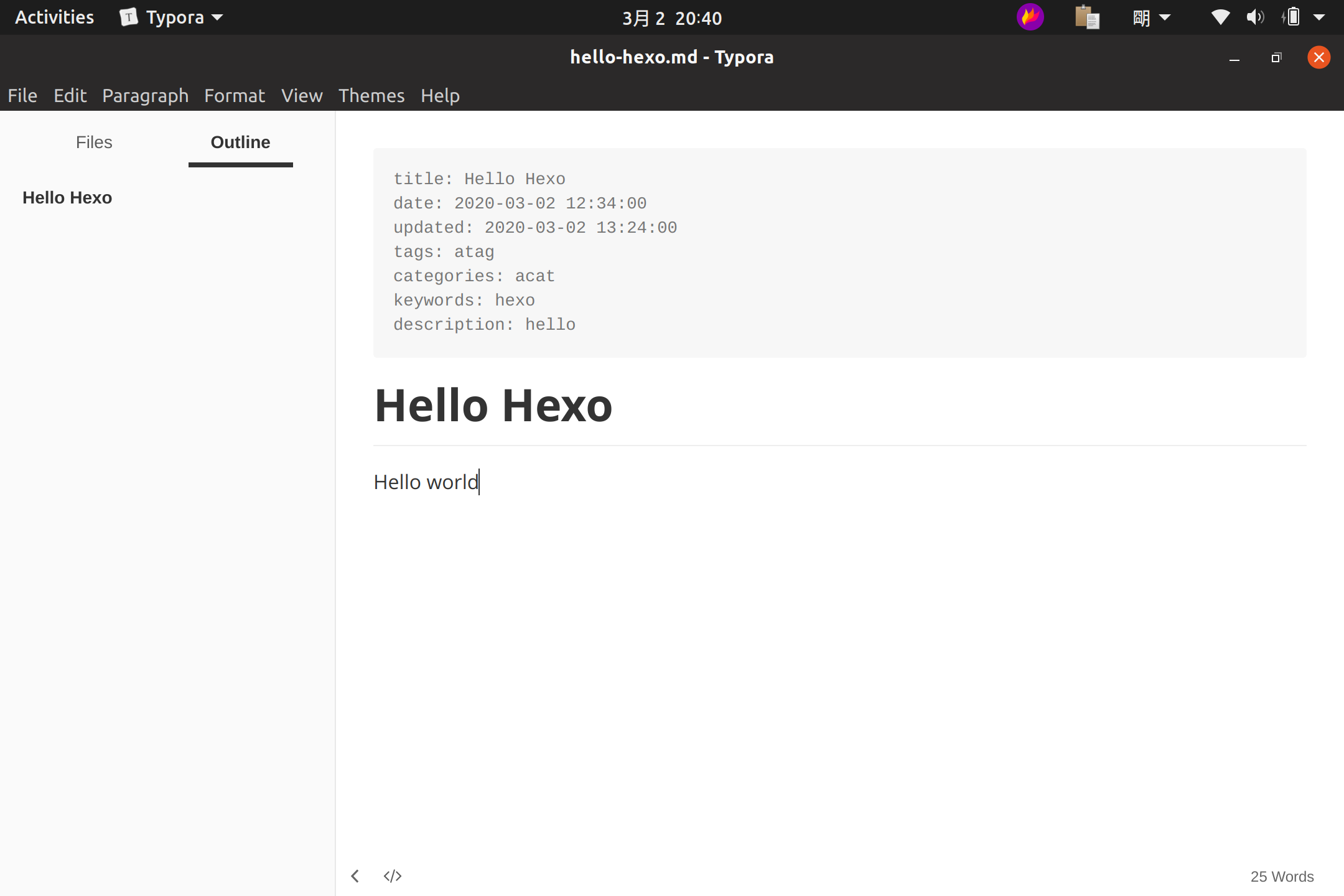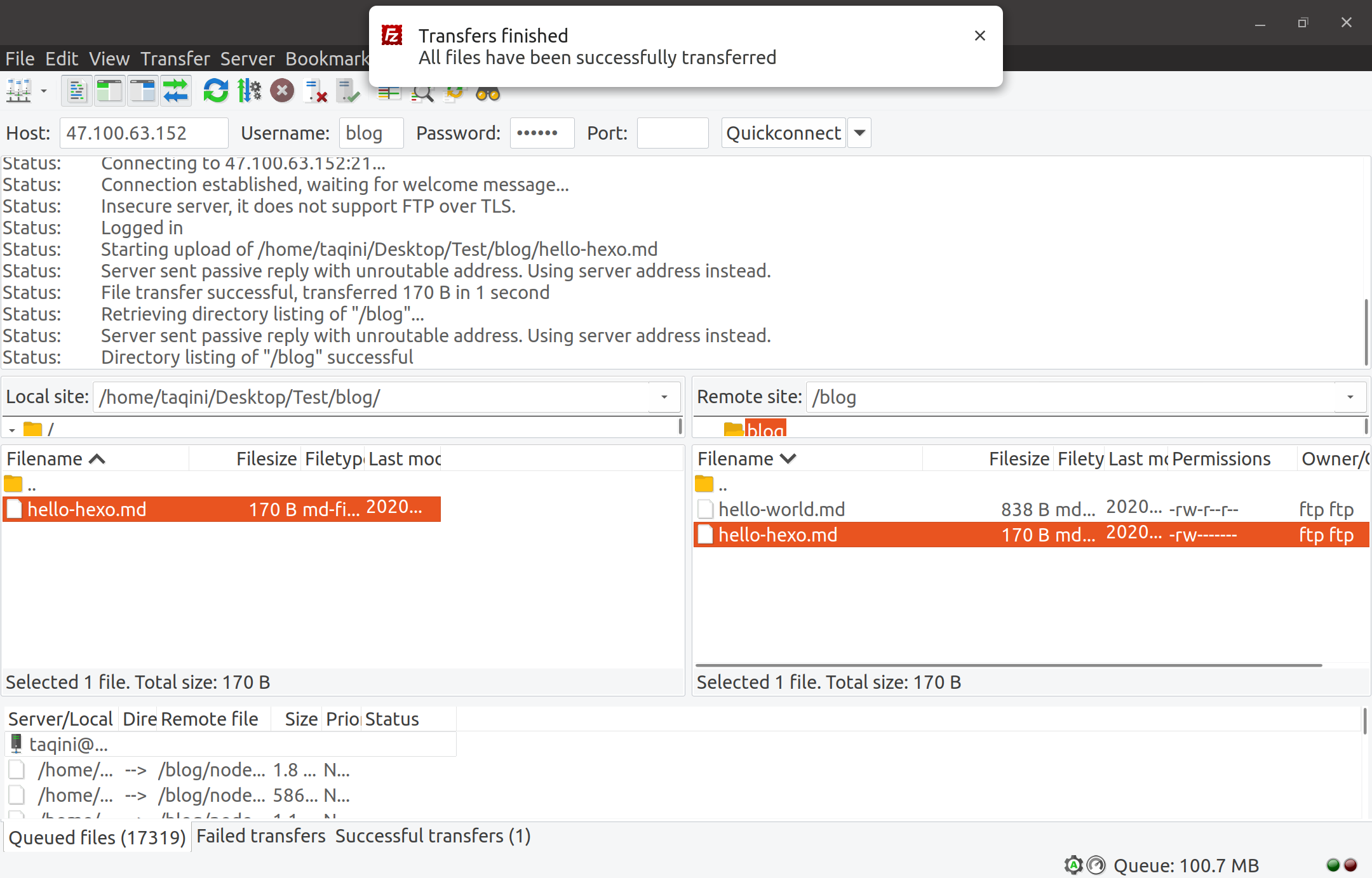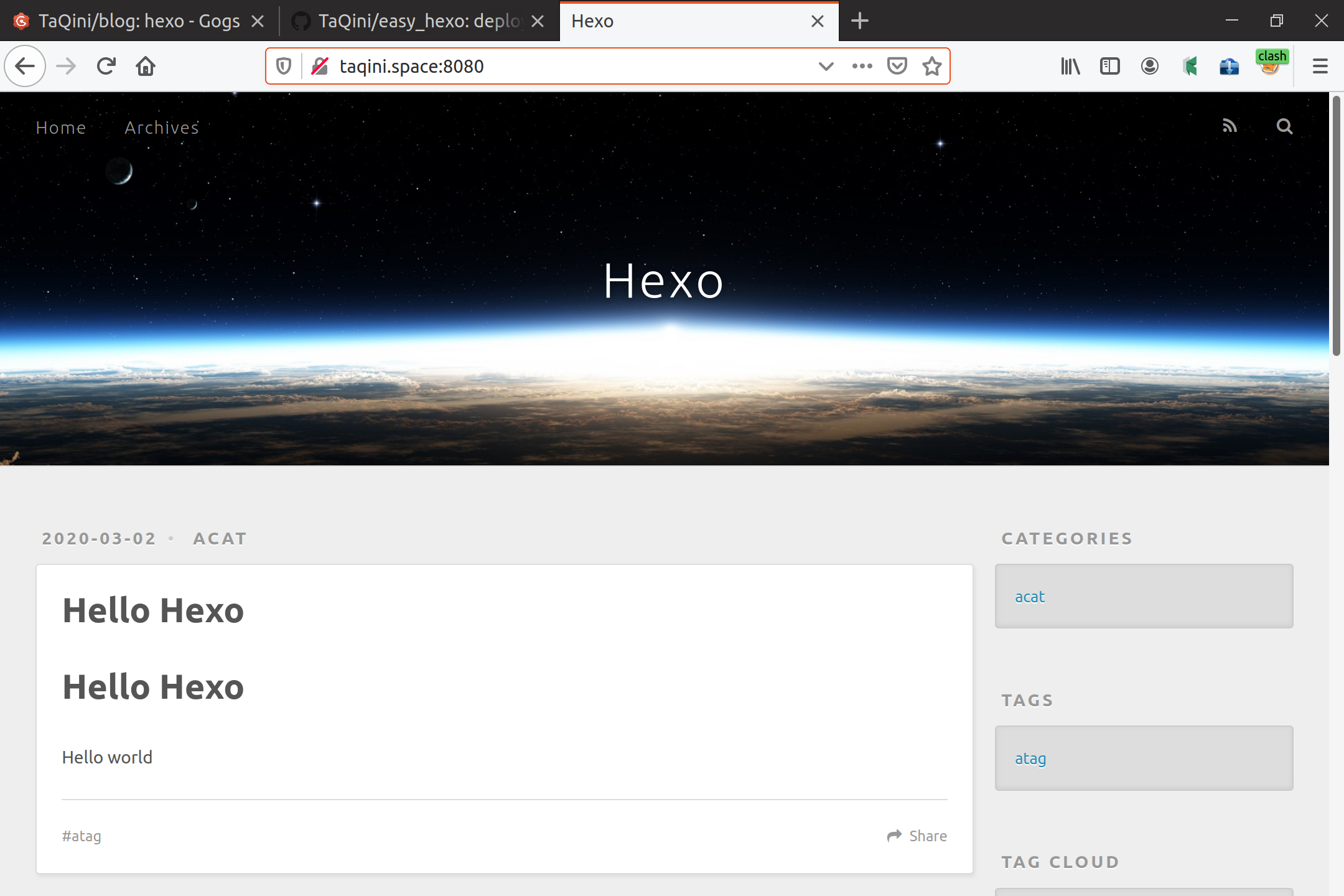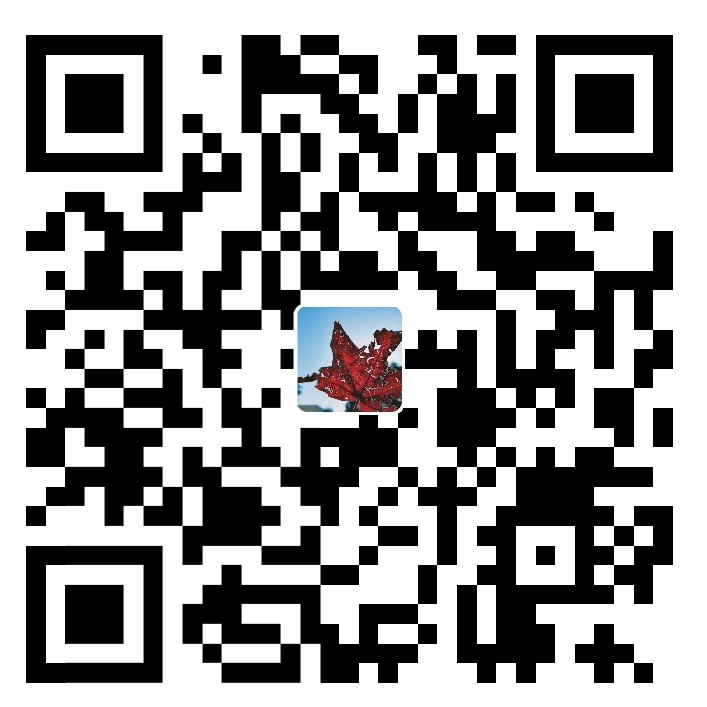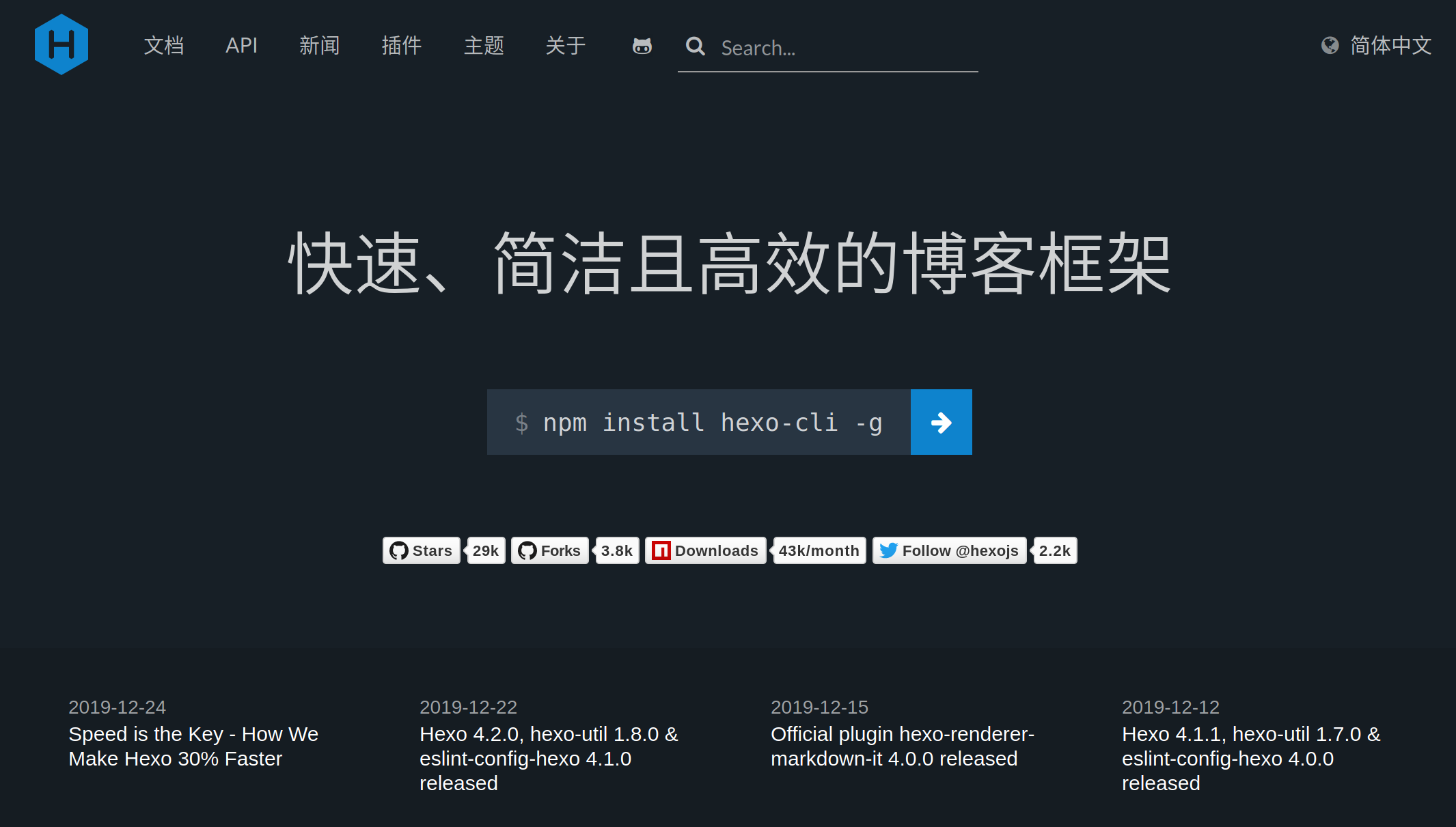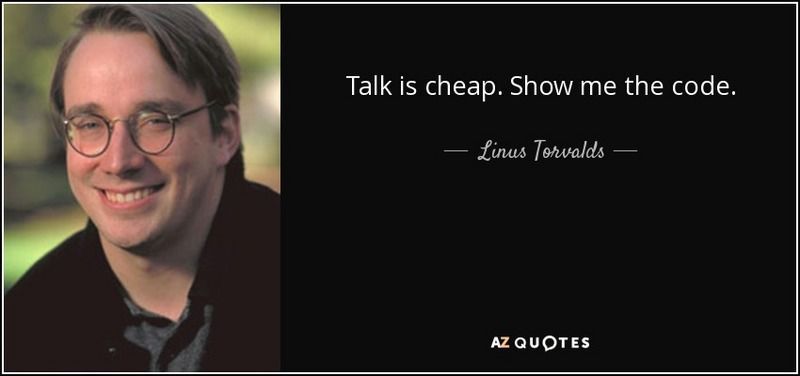Easy-Hexo
通过docker快速搭建Hexo博客平台
运行机制
| docker服务器 | 功能 |
|---|---|
hexo |
负责实时检测文章、生成静态页面 |
nginx |
用于展示hexo生成的静态页面 |
vsftpd |
用于上传、编辑、删除文章 |
特点
- 通过docker部署,方便快捷
- 数据与服务隔离,易于升级
- 通过ftp服务器编辑、发布文章,对不熟悉控制台的用户比较友好
安装
下载代码
shell
1 | git clone https://github.com/TaQini/easy_hexo.git |
进入目录,修改ftp服务默认密码:
shell
1 | cd easy_hexo |
将your_passwd改成你的密码
yaml
1 | environment: |
一键安装
shell
1 | sudo docker-compose up -d |
安装成功后,访问http://your.site:8080即可浏览网页
配置
WEB服务端口配置
web服务默认运行在
8080端口
打开docker-compose.yml文件,找到如下部分:
yml
1 | services: |
将默认的8080修改即可
FTP服务器配置
ftp默认绑定的20/21端口,如无特殊需要,不建议进行修改
ftp服务在docker-compose.yml文件中对应的配置如下:
yaml
1 | vsftpd: |
Hexo配置
安装成功后,查看服务是否正常运行:
shell
1 | sudo docker-compose ps |
若三个
State都是Up则说明服务正常运行
输入如下命令,进入控制台:
shell
1 | sudo docker-compose exec hexo /bin/bash |
随后可对hexo进行配置,具体配置请参考官方文档
编辑文章
在本地使用markdown语言编写文章,推荐使用Typora 下载地址
markdown
1 | --- |
文章开头的参数可配置,Hexo预先定义的参数如下:
| 参数 | 描述 | 默认值 |
|---|---|---|
layout |
布局 | |
title |
标题 | 文章的文件名 |
date |
建立日期 | 文件建立日期 |
updated |
更新日期 | 文件更新日期 |
comments |
开启文章的评论功能 | true |
tags |
标签(不适用于分页) | |
categories |
分类(不适用于分页) | |
permalink |
覆盖文章网址 | |
keywords |
仅用于 meta 标签和 Open Graph 的关键词(不推荐使用) |
可以保存成一个模板,方便以后使用 :D
编写的文章最好保存在本地的一个文件夹中,这样便于后续的文章发布
使用typora在本地写文章时,可以直接预览,十分方便
发布文章
使用先前设置的用户名和密码连接FTP服务器
建议使用FTP客户端,比如FileZilla 下载地址
把本地的文章上传到ftp服务器的/blog文件中
上传成功后,再次访问http://your.site:8080即可看到刚刚发布的文章
其他
重启服务
shell
1 | sudo docker-compose restart |
关闭服务
shell
1 | sudo docker-compose kill |
开启服务
shell
1 | sudo docker-compose start |
更新
关闭服务
shell
1 | sudo docker-compose kill |
更新基础镜像
shell
1 | sudo docker pull nginx |
重新安装
shell
1 | sudo docker-compose up -d |